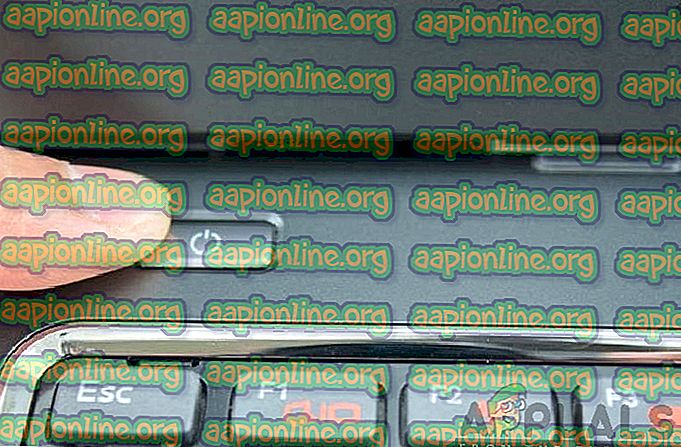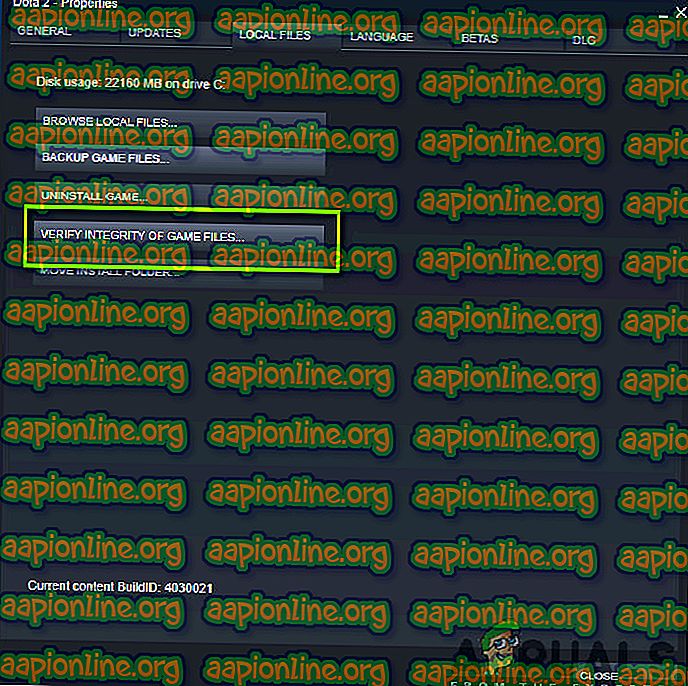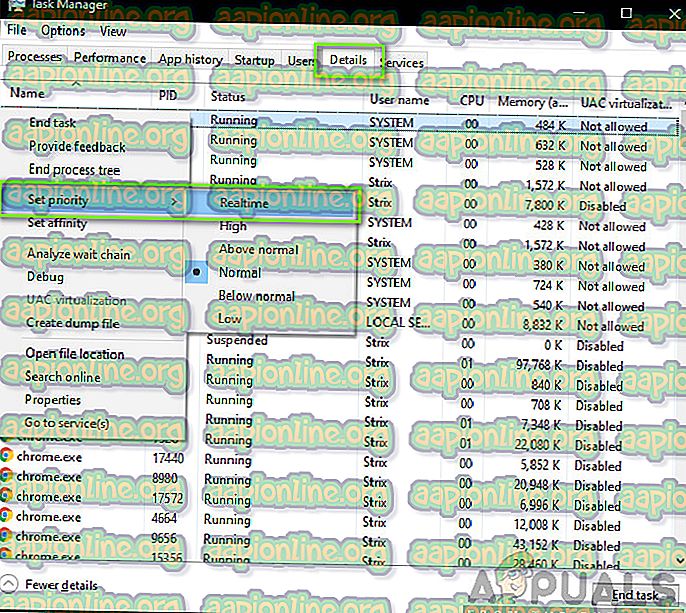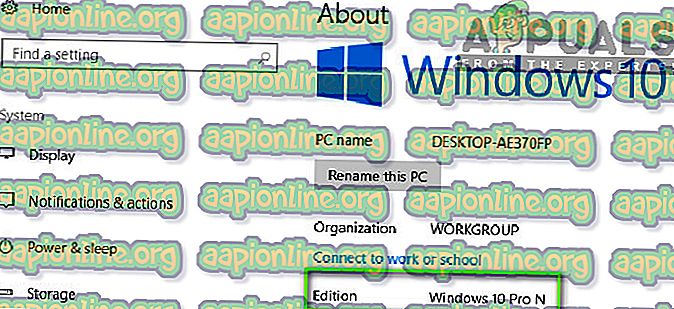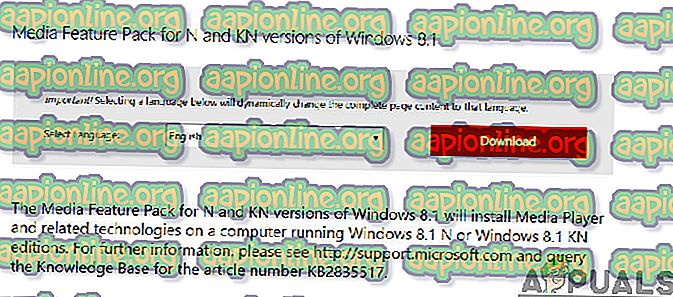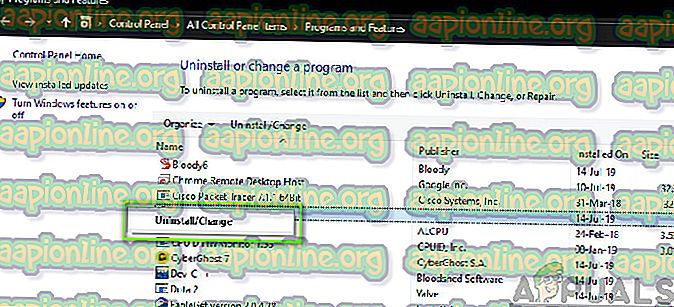Bagaimana Membaiki Skrin Hitam pada Permulaan Pada Jiwa Gelap 3
Jiwa Gelap adalah permainan peranan aksi yang diterbitkan oleh Namco Bandai Games, penerbit yang juga menerbitkan siri Dragon Ball. Permainan ini berkisar tentang penerokaan dan para pemain diajar untuk berhati-hati dan belajar daripada kesilapan yang mereka buat pada masa lalu. Permainan ini menerima banyak daya tarikan dan kejayaan selepas Dark Souls 2.

Walaupun populariti permainan, terdapat isu yang sangat umum yang melanda banyak pengedaran permainan. Pengguna mengalami permainan masuk ke dalam 'skrin hitam' dalam beberapa senario yang berbeza iaitu pada permulaan permainan, apabila bermain sinematik, atau ketika grafik itu menjadi kuat. Dalam artikel ini, kami akan meneruskan semua sebab mengapa isu ini berlaku dan apakah kemungkinan menyelesaikan masalahnya untuk menyelesaikan masalah tersebut.
Apa yang menyebabkan Screen Black pada Dark Souls 3?
Selepas penyelidikan awal dan laporan kami oleh pengguna, kami sampai pada kesimpulan bahawa masalah itu berlaku kerana beberapa sebab yang berbeza. Biasanya, skrin hitam bermaksud ketidakupayaan komputer untuk menjadikan grafik atau permainan. Ini boleh berlaku kerana beberapa sebab yang berbeza; sesetengah daripada mereka disenaraikan di bawah:
- Fail pemasangan yang rosak : Terdapat kemungkinan bahawa fail pemasangan itu sendiri rosak pada komputer anda. Jika ini berlaku, mekanik permainan tidak akan berfungsi dan menyebabkan masalah aneh.
- Permainan dalam keadaan kesilapan: Ini adalah kejadian biasa dengan Jiwa Gelap. Tidak ada kesimpulan yang kukuh tentang mengapa ini berlaku tetapi terdapat beberapa penyelesaian yang dapat menyelesaikan masalah ini.
- Permainan Konfigurasi Hilang: Hampir setiap permainan mempunyai fail konfigurasi permainan yang disimpan pada komputer anda sebagai salinan fizikal. Fail konfigurasi ini digunakan untuk menyimpan konfigurasi permainan dan diambil oleh permainan apabila ia dimuatkan. Jika fail konfig ini hilang, akan ada masalah apabila ia dimulakan.
- Grafik Berkualiti Tinggi: Sekiranya tetapan grafik Dark Souls tinggi dan spesifikasi PC anda rendah, anda akan mengalami skrin gagap dan hitam. Menurunkan tetapan grafik membantu di sini.
- Pengoptimuman pihak ketiga: Terdapat banyak pengguna di luar sana yang menggunakan pengoptimal pihak ketiga untuk mengoptimumkan permainan mereka dan mengurangkan ketegangan pada komputer. Walau bagaimanapun, ini mungkin menjadi kebalik dan menyebabkan isu-isu sejak aplikasi-aplikasi ini mengganggu mekanik permainan.
- Media tidak lengkap / codec: Oleh kerana pemain media dan codec diperlukan untuk memainkan sinematik permainan, jika ada yang hilang pada komputer anda, mereka akan mempunyai masalah dengan proses pelancaran. Ini dengan mudah boleh diperbaiki dengan memasang komponen-komponen yang hilang ini.
- Komputer dalam keadaan ralat: Terdapat juga contoh di mana komputer anda berada dalam keadaan ralat. Ini boleh berlaku kerana beberapa sebab yang berbeza dan sangat umum supaya tidak perlu dikhuatiri. Berbasikal kuasa membantu di sini.
- Tetapan grafik yang salah: Pengguna yang mempunyai kad grafik berdedikasi mungkin menghadapi skrin hitam jika tetapan grafik mereka tidak betul. Jiwa gelap memerlukan tetapan khusus untuk menjalankan dan mengubahnya memperbaiki masalah itu serta-merta.
Sebelum kita memulakan dengan penyelesaian, pastikan anda log masuk sebagai pentadbir dan telah menyelamatkan semua kerja anda kerana kami akan memulakan semula komputer anda berkali-kali.
Pra-syarat: Keperluan Sistem
Sebelum kita beralih kepada kaedah penyelesaian masalah, kita perlu memastikan bahawa sistem anda juga layak untuk menjalankan permainan. Sekiranya anda memerlukan permainan anda untuk berjalan dengan lancar, disarankan anda membuat spesifikasi yang disyorkan.
Spesifikasi minimum: OS : Windows 7 SP1 64bit, Windows 8.1 64bit Windows 10 64bit Processor : AMD A8 3870 3.6 GHz atau Intel Core i3 2100 Memori 3.1Ghz: 8 GB RAM Graphics : NVIDIA GeForce GTX 465 / ATI Radeon HD 6870 DirectX : Versi 11 Rangkaian : Sambungan Internet Jalur Lebar Penyimpanan : 50 GB ruang yang tersedia Sound Card : DirectX 11 peranti bunyi
Ciri-ciri yang disyorkan: OS : Windows 7 SP1 64bit, Windows 8.1 64bit Windows 10 64bit Processor : AMD FX 8150 3.6 GHz atau Intel Core ™ i7 2600 Memori 3.4 GHz: 8 GB RAM Graphics : NVIDIA GeForce GTX 750, ATI Radeon HD 7850 DirectX : Version 11 Rangkaian : Sambungan Internet Jalur Lebar Penyimpanan : 50 GB ruang yang tersedia Sound Card : DirectX 11 peranti bunyi
Penyelesaian 1: Menunggu Keluar
Sebab anda melihat skrin hitam adalah kerana permainan masih diproses di latar belakang dan terjebak dengan semua perhitungan. Sama ada ini atau dalam keadaan kesilapan (jika ini berlaku, anda perlu meneruskan penyelesaian lain).
Biasanya, jika anda menunggu sebentar (sekitar 1 minit), permainan secara automatik mula bertindak balas dan mula memaparkan kandungan skrin. Oleh itu, kami mengesyorkan agar anda menunggu dan jika digesa, pastikan anda terus menunggu walaupun program menjadi tidak responsif.
Penyelesaian 2: Kuasa Berbasikal Komputer anda
Sebelum memulakan kerja-kerja teknikal, pertama-tama kami pastikan komputer anda tidak dalam sebarang keadaan ralat. Komputer diketahui masuk ke dalam keadaan yang tidak responsif dan mudah dikendalikan dengan berbasikal kuasa. Berbasikal kuasa adalah tindakan mematikan sepenuhnya komputer supaya semua konfigurasi sementara hilang. Apabila kita menghidupkan komputer semula, konfigurasi sementara akan dikukuhkan semula dan masalah itu akan diselesaikan. Simpan kerja anda sebelum meneruskan.
- Matikan komputer anda. Sekarang, ambil bekalan kuasa utama dan tekan dan tahan butang kuasa selama sekitar 2-3 minit.
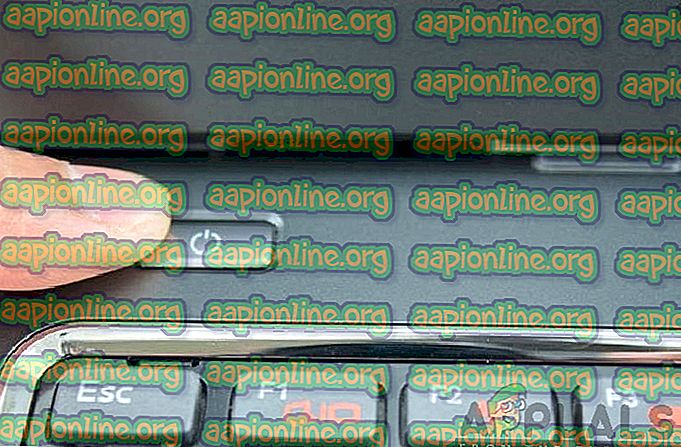
- Sekarang tunggu kira-kira 5-8 minit sebelum anda pasangkan semula bekalan kuasa dan kuasa pada komputer anda. Setelah komputer dihidupkan semula, luncurkan permainan dan lihat jika ia bermula dengan betul tanpa skrin hitam.
Penyelesaian 3: Mengesahkan Integriti Fail Permainan Wap
Langkah pertama yang akan kami lakukan ialah memastikan fail permainan tidak lengkap dan rusak. Fail permainan cenderung menjadi masalah biasanya selepas kemas kini dihentikan secara tiba-tiba. Di sinilah komputer sedang mengemaskini dan menggantikan fail-fail permainan dan jika ia dihentikan, fail dibiarkan di antara dan menjadi masalah. Di sini, kami akan mengesahkan fail permainan melalui Steam. Kami juga akan memadam fail permainan semasa dari komputer supaya ini dibuat dengan nilai lalai apabila permainan dilancarkan.
Apabila kami mengesahkan integriti, Steam menyemak manifes dalam talian terhadap fail yang dipasang dan menggantikan / membuat fail baharu dengan sewajarnya. Oleh kerana direktori akan dipadamkan, semua fail akan dibuat semula.
- Tekan Windows + E untuk melancarkan Windows Explorer. Sekali dalam aplikasi, navigasi ke direktori berikut:
C: \ Steam \ steamapps \ common \ Dark Souls C: \ Users \ "User name" \ Documents \ MyGames \ Dark Souls
Nota: Direktori yang ditunjukkan di sini adalah di lokasi lalai mereka. Jika anda mempunyai permainan yang dipasang ke beberapa lokasi lain, anda perlu menavigasi ke sana.

- Sekarang padamkan semua kandungan folder tersebut. Mulakan semula komputer anda sebelum meneruskan.
- Buka aplikasi Steam anda dan klik pada Permainan dari bar atas. Sekarang pilih jiwa gelap dari bar navigasi kiri, klik kanan dan pilih Hartanah .
- Sekali dalam Properties, klik pada kategori Fail Tempatan dan pilih Mengesahkan Integriti Fail Permainan .
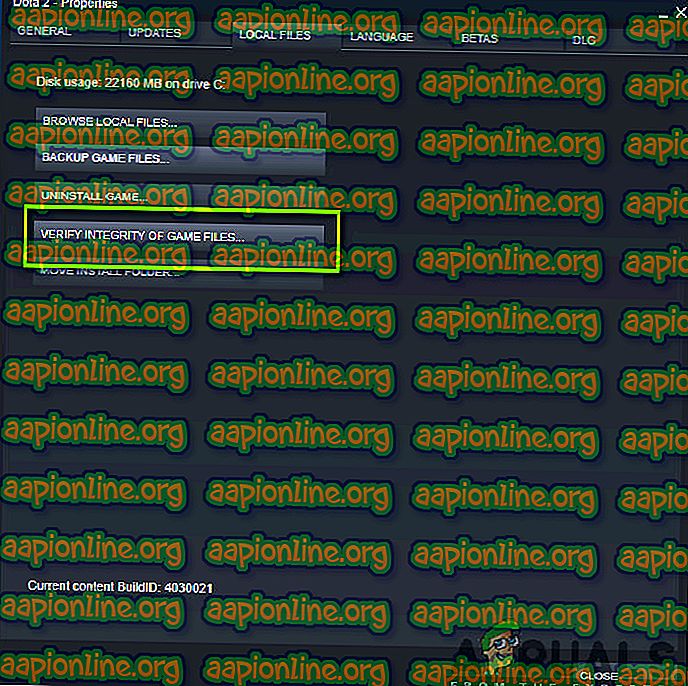
- Sekarang tunggu sehingga proses selesai. Mulakan semula komputer anda selepas pengesahan selesai dan luncurkan Dark Souls sekali lagi. Periksa sama ada anda boleh melancarkan permainan dengan betul tanpa skrin hitam.
Penyelesaian 4: Menukar Keutamaan Permainan
Keutamaan proses adalah bertujuan untuk memperuntukkan sumber dan kepentingan kepada komputer. Ia juga membolehkan komputer untuk mengetahui keutamaan yang harus diberikan kepada aplikasi berbanding yang lain yang berjalan secara serentak. Menjadi lalai, semua aplikasi yang bukan proses sistem diberikan keutamaan lalai . Sekiranya Jiwa-Jahat Gelap tidak diberikan sumber yang mencukupi untuk berfungsi, jelas akan bertentangan dengan permainan dan ia akan menyebabkan isu seperti skrin hitam dibincangkan. Dalam penyelesaian ini, kami akan memberikan Priority Tinggi dan melihat bagaimana ini berfungsi untuk kami.
- Lancarkan Jiwa Gelap di komputer anda. Sekarang apabila permainan dilancarkan, tekan Windows + D untuk melompat ke Desktop. Sekarang tekan Windows + R, ketik " taskmgr " dalam kotak dialog dan tekan Enter.
- Sekarang klik pada tab Details, cari semua entri Jiwa Gelap dan Jika anda melancarkan Jiwa Gelap 3 melalui Steam, dinasihatkan supaya anda mengubah keutamaannya juga.
- Klik kanan pada setiap entri, tuding ke atas keutamaan dan tetapkannya ke Above Normal atau High .
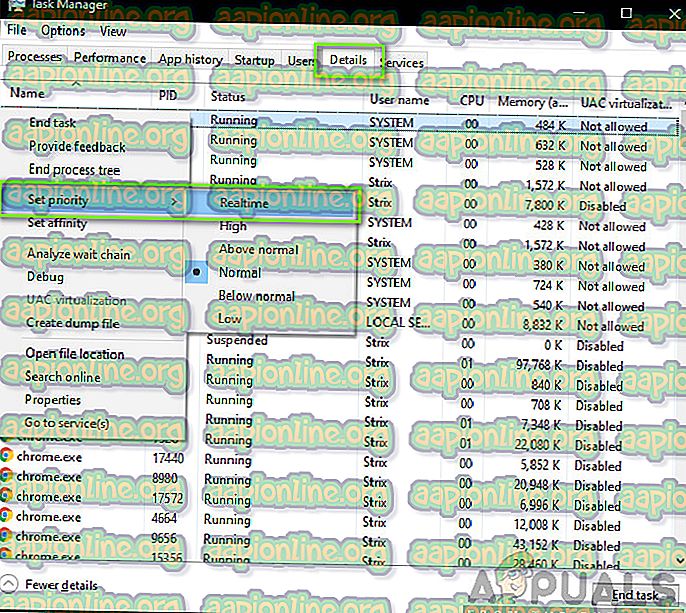
- Lakukan ini untuk semua penyertaan anda. Sekarang Alt-tab kembali ke permainan anda dan mula bermain. Perhatikan jika ini membuat apa-apa perbezaan dan isu kami diselesaikan.
Penyelesaian 5: Menggantikan fail 'GraphicConfig.xml'
Satu lagi masalah biasa yang kami jumpai ialah fail konfigurasi grafik permainan hilang. Ini boleh berlaku jika anda secara manual mengubah lokasi permainan atau semasa proses pembersihan cakera. Fail konfigurasi ini merupakan bahagian penting mekanisme permulaan kerana semua pilihan diambil dari fail ini. Jika fail tersebut rosak atau hilang, anda akan mengalami skrin hitam semasa permulaan dan permainan mungkin akan terhempas.
Di sini, kita akan menavigasi ke direktori permainan terlebih dahulu. Kemudian, jika fail itu hilang, anda boleh membuat yang baru dan tampal kod yang diberikan di bawah. Kami mengesyorkan agar anda membuat fail baru seperti yang ditunjukkan di bawah walaupun fail konfigurasi ada kerana ia akan menghilangkan kemungkinan mempunyai korupsi.
- Tekan Windows + E untuk melancarkan Windows Explorer. Navigasi sekarang ke alamat berikut:
C: \ Users \ USERNAME \ AppData \ Roaming \ DarkSoulsIII
- Sekarang, jika fail itu hadir, klik kanan padanya dan pilih Buka dengan> Notepad (anda juga boleh menggunakan aplikasi pihak ketiga seperti Notepad ++).
- Navigasi ke fail (ini) dan tampal kandungannya dengan sewajarnya. Simpan perubahan dan keluar.
- Jika anda tidak mempunyai fail, anda boleh memuat turun fail dan letakkannya di lokasi yang betul. Pastikan anda memulakan semula komputer anda.
- Selepas memulakan semula, luncurkan permainan dan semak jika skrin hitam hilang dan masalah diselesaikan.
Nota: Kami juga menerima laporan yang mengubah baris pertama yang mengatakan "FULLSCREEN" kepada "WINDOW" menyelesaikan masalah tersebut.
Sekalipun ini tidak berfungsi, anda boleh cuba mengubah bidang berikut:
Kualiti bayangan: rendah Kualiti pencahayaan: rendah Kualiti shader: rendah
Penyelesaian 6: Memeriksa Codecs
Setiap kali anda memulakan permainan, komputer memerlukan sokongan codec atau pemain media untuk melancarkan video yang berkaitan dengan permainan dan mendapatkannya streaming. Jika tidak ada sokongan media, video itu tidak akan dimainkan dan permainan akan terjebak dalam skrin hitam dan tinggal di sana. Ini adalah isu yang sangat umum. Terdapat dua kes di mana komputer anda mungkin gagal menjalankan video; sama ada anda mempunyai versi Windows N atau KN atau anda mempunyai codec pihak ketiga yang mungkin menyebabkan masalah. Di sini, kami akan menyasarkan kedua-dua situasi.
Windows N dan edisi KN tidak mempunyai pemain media yang dibina ke dalamnya. Versi ini dibuat semata-mata untuk tujuan undang-undang. Sekiranya anda mempunyai versi ini, anda perlu memasang pemain media secara manual.
- Pertama, kami akan menyemak versi Windows anda. Tekan Windows + S, ketik "kira" dalam kotak dialog dan buka keputusan Mengenai PC ini .
- Apabila spesifikasi muncul, lihat tajuk tajuk spesifikasi Windows di bahagian bawah. Di sini, versi Windows akan ditulis.
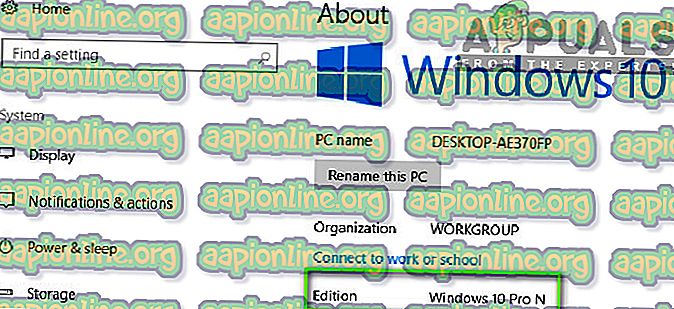
- Sekiranya anda mempunyai versi N atau KN, pergi ke laman web rasmi Microsoft dan muat turun Media Feature Pack untuk N dan KN.
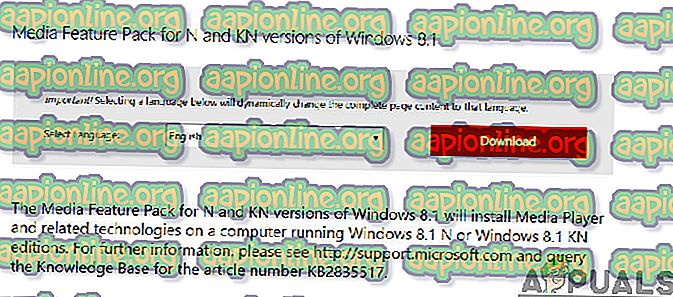
- Selepas memasangnya, mulakan semula komputer anda dan luncurkan semula permainan. Periksa sama ada masalah itu diselesaikan.
Jika anda tidak mempunyai versi N / KN dan masih mengalami masalah, anda harus memastikan tidak ada codec bermasalah yang terletak di sekelilingnya.
- Tekan Windows + R, ketik " appwiz.cpl " dalam kotak dialog dan tekan Enter.
- Sekali di dalam pengurus aplikasi, cari codec. Lihat jika anda melihat mana-mana pihak ketiga atau masalah yang mungkin memaksa sistem untuk menggunakannya.
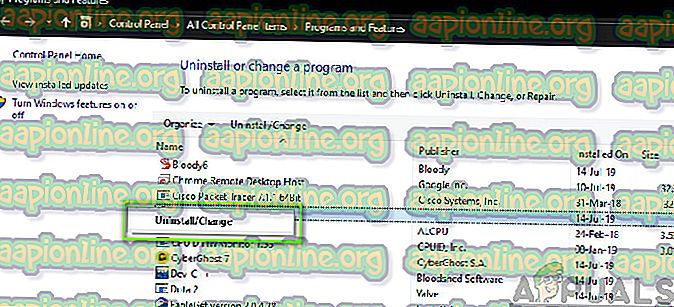
- Klik kanan pada entri dan pilih Nyahpasang . Mulakan semula komputer anda dan lancarkan permainan. Periksa sama ada masalah itu diselesaikan.
Penyelesaian 7: Melumpuhkan aplikasi pengoptimuman pihak ketiga
Internet telah melihat kemunculan banyak aplikasi pihak ketiga yang bertujuan untuk mengoptimumkan permainan anda dan memberikan pengalaman yang lebih baik kepada anda ketika bermain dengan membekukan aplikasi yang tidak perlu di latar belakang. Walaupun aplikasi ini berguna dan mungkin membawa nilai, mereka diketahui menyebabkan masalah dengan beberapa permainan kerana mereka bertentangan dengan mekanik dalam permainan.
Di sini, anda harus memastikan bahawa jenis aplikasi ini sama ada dilumpuhkan atau dipasang. Tekan Windows + R, ketik " appwiz.cpl " dalam kotak dialog dan tekan Enter untuk melancarkan pengurus aplikasi. Nyahpasang semua jenis aplikasi ini dan lihat jika ini membetulkan masalah.
Nota: Sekiranya semua kaedah di atas tidak berfungsi, anda perlu menghidupkan dan memasang semula keseluruhan permainan. Pertama, buangnya menggunakan Steam (atau setempat jika anda melancarkannya dari tempat lain) dan padam semua fail data dari komputer anda. Seterusnya, pasang salinan baharu dan kemudian semak jika isu itu diperbetulkan.